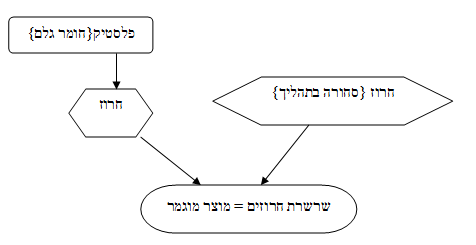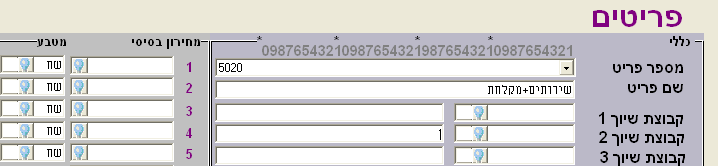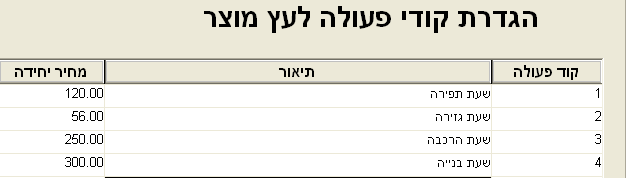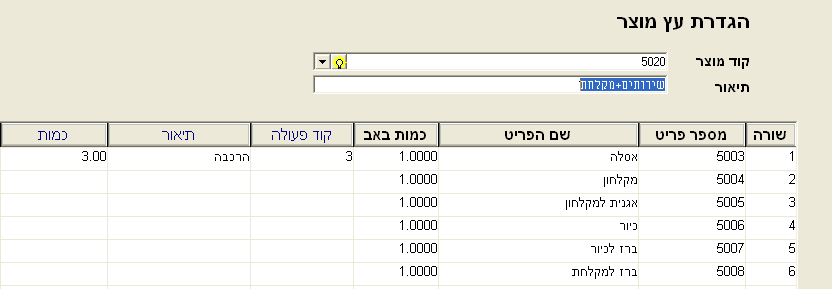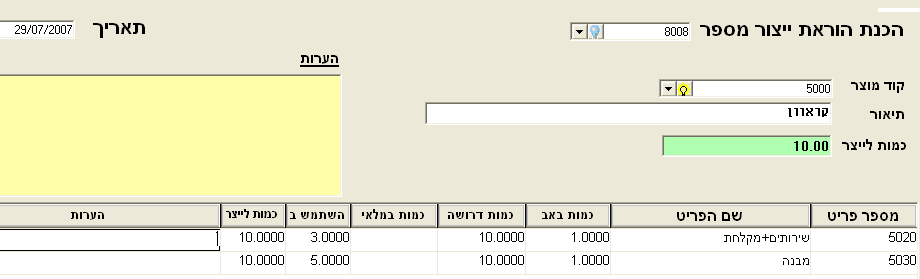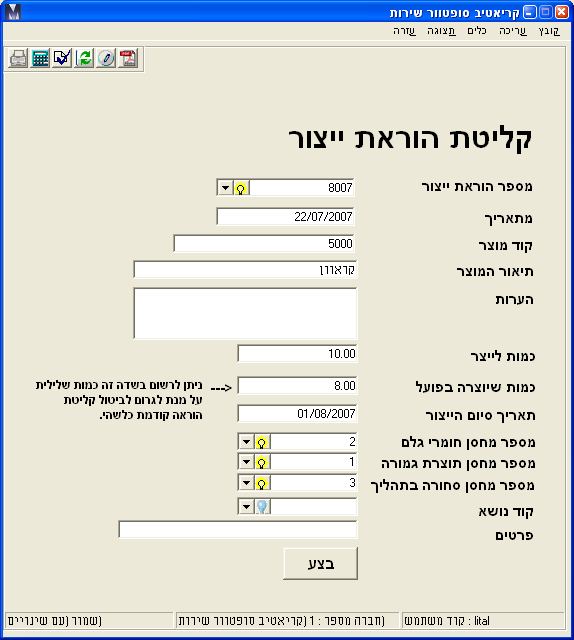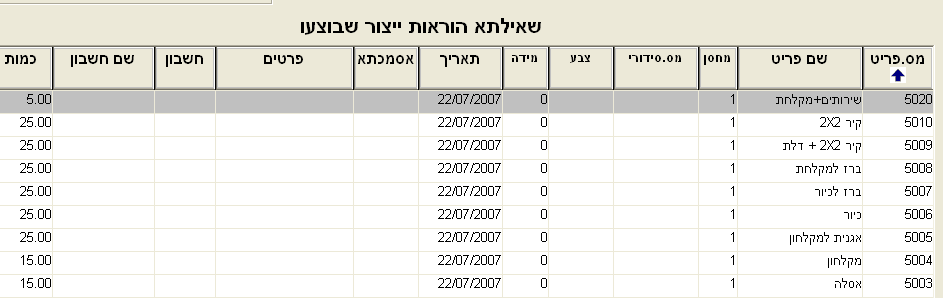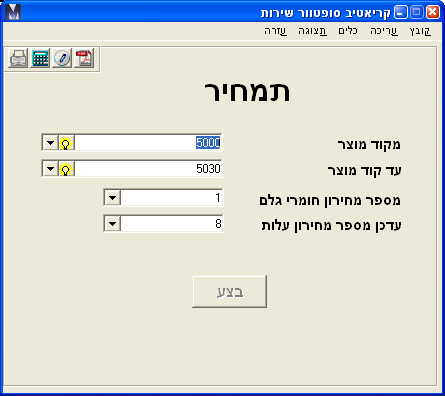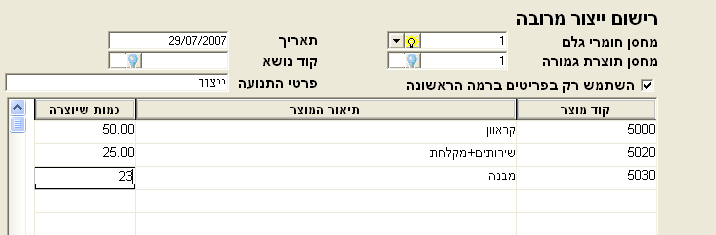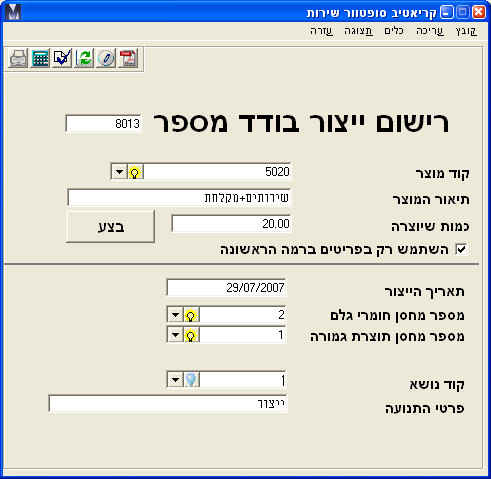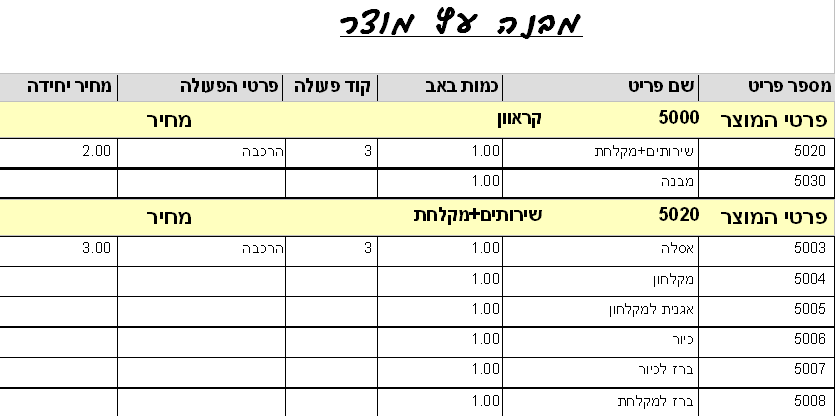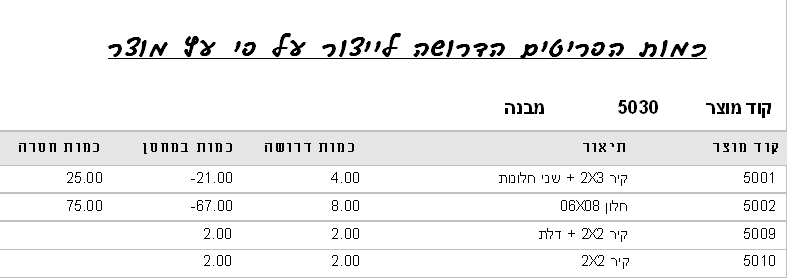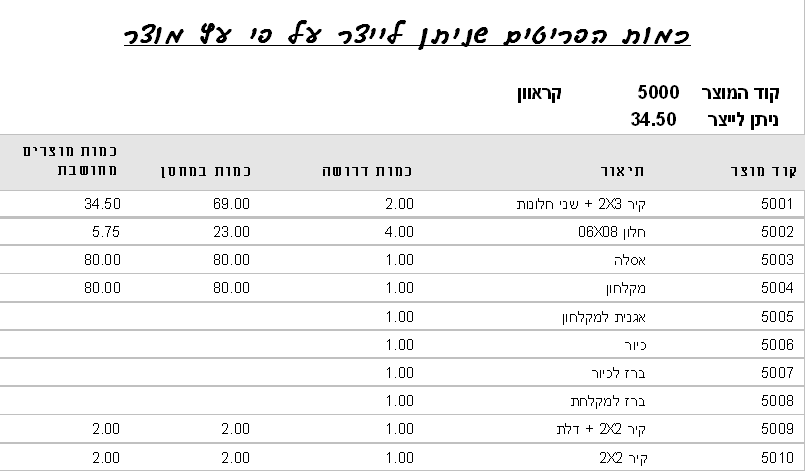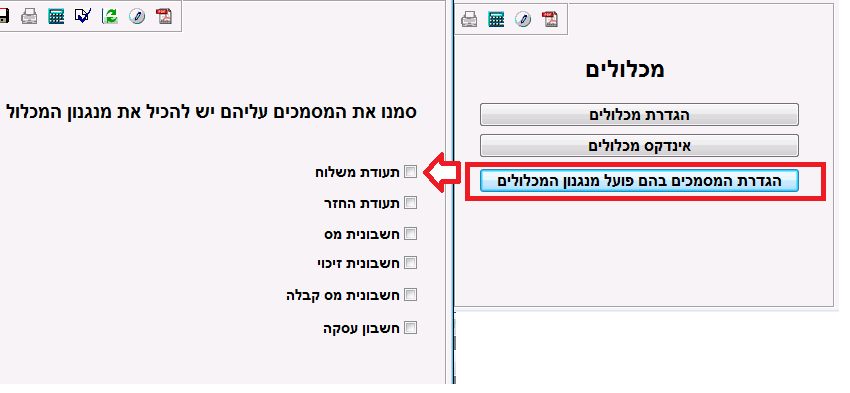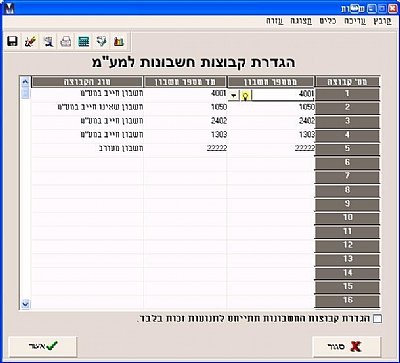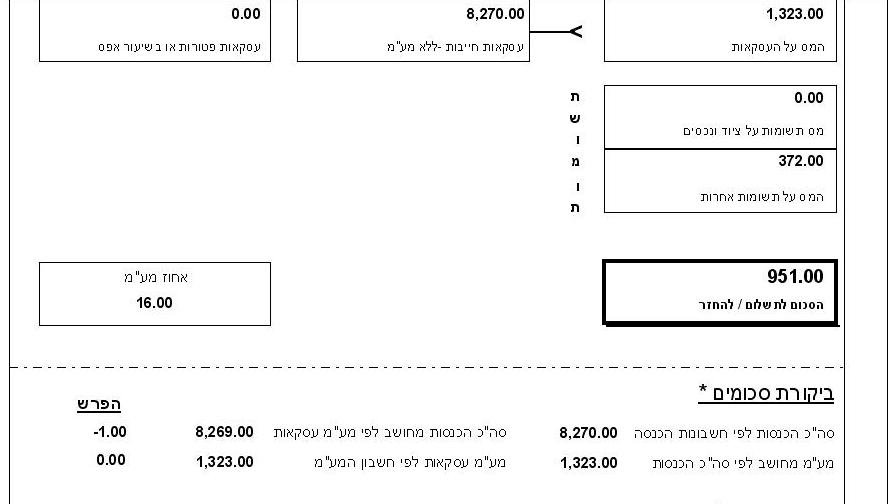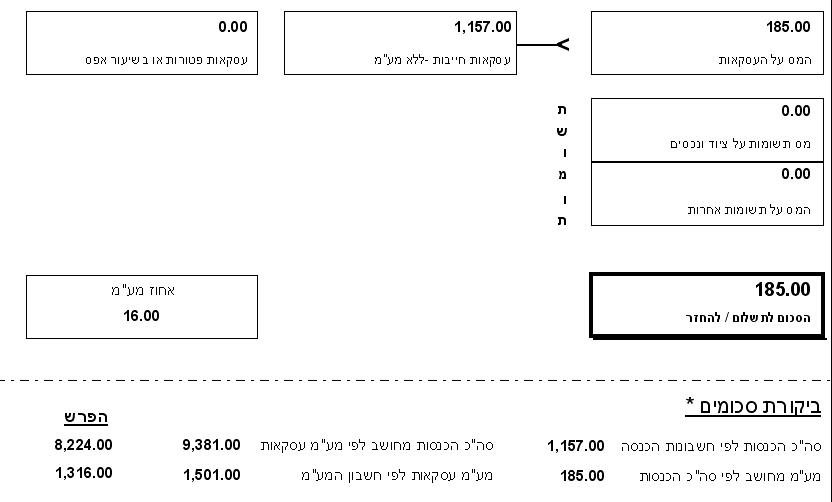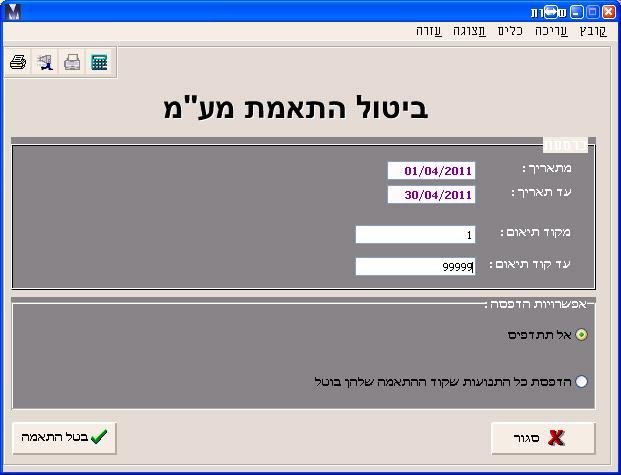תוכנת TOPIC – מדריך לביצוע מ ע ב ר ש נ ה
תוכנית מעבר שנה מאפשרת העברת נתונים אוטומטית מחברה בשנת מס 2014
לחברה בשנת מס 2015. שים לב!! אינך צריך להקים חברה חדשה בתוכנת , TOPIC תוכנית מעבר שנה מבצעת גם פעולה זו עבורך.
הרשו לנו לנצל הזדמנות זו ולאחל לכם שנת עסקים פורייה!
שימו לב –
סביב מעבר השנה צפוי עומס על מרכז השירות –
התכוננו מבעוד מועד ותיהנו משירות זמין ומהיר.
קבלת תוכנית מעבר שנה –
יש ליצור קשר עם מרכז השירות לקבלת תוכנית מעבר שנה בתקשורת דרך האינטרנט.
הפעלת מעבר שנה-
להפעלת מעבר השנה יש להיכנס ל תפריט הראשי של תוכנת TOPIC .
יש ללחוץ על המקש F10 ואחר כך לבחור ב-יציאה ל– DOS
להפעלת תוכנית מעבר השנה יש להקיש כעת Y2011
ה ע ב ר ת ה נ ת ו נ י ם מתבצעת בשני שלבים:
שלב א’ – הקמת החברה והכנתה לעבודה –
שלב זה יש לבצע מוקדם ככל האפשר ע”מ להיות מוכנים בזמן לתחילת השנה.
בשלב זה מוקמת חברה חדשה לשנת 2012 לחברה החדשה מועברים ההגדרות של שנת 2011
(שם החברה, חשבונות אוטומטיים וכדו’). כמו כן יועברו אליה החשבונות והפריטים (אינדקסים בלבד).
מומלץ להפעיל בשלב זה את האפשרויות: 10,13,14,15,50,52,55,56,58.
מומלץ להשתמש בברירות המחדל אשר מוצעות על גבי המסך.
למען הסר ספק, אין צורך להקים את החברה החדשה בתוכנה, תוכנת מעבר שנה מבצעת גם פעולה זו עבורך.
שימו לב –
סביב מעבר השנה צפוי עומס על מרכז השירות – התכוננו מבעוד מועד.
שלב ב’ – העברת הנתונים – בשלב זה נתחיל להעביר נתונים משנת 2011 לשנת 2012:
יתרות, קופות, מסמכים פתוחים ועוד.
חשוב ביותר:
ניתן להתחיל ולפעול בחברה החדשה, להפיק מסמכים ולרשום פעולות מבלי להפעיל את שלב ב’.
שלב זה יש לבצע על פי הצורך ובזמן הנוח ביותר לכם – לאו דווקא ביום העבודה הראשון.
מומלץ להתחיל ולפעול בחברה החדשה ורק לאחר מכן להעביר נתונים ע”פ הצורך.
המערכת תמזג את הנתונים באופן אוטומטי.
מעבר שנה – פירוט האפשרויות:
להלן האפשרויות העומדות לרשותך בתפריט הראשי של מעבר השנה,
אם יש לך ספק, התייעץ טרם ההעברה עם רואה החשבון שלך.
לאחר הפעלת התוכנית תתבקש להקים את החברה החדשה לשנת 2012
רשום את מספר החברה המבוקשת למשל: 111.
אם כבר הקמתם את החברה החדשה, יש לדלג על שלב זה ע”י הקשה על המקש Esc.
לפני כל ביצוע פעולה בתוכנית מעבר שנה יש לקבוע את השדות הבאים:
F1 – קבע את מספר החברה בשנת 2011 לדוגמא: 111
F2 – קבע את מספר החברה בשנת 2012 לדוגמא: 112
F3 – קבע חשבון איזון, למשל: 999999
הנהלת חשבונות
10 – העברת אינדקס חשבונות- העברת אינדקס מלא/חלקי, עם יתרות (1)/בלי יתרות(2).
11 – העברת יתרות בלבד – לכל הכרטיסים או לפי קבוצות.
את היתרות ניתן להעביר לשדה יתרת הפתיחה = יתרות שתולות
(על פעולה זו ניתן לחזור מספר רב של פעמים).
לחילופין, ניתן להעביר את היתרות כפקודת יומן (פעולה זו ניתן לבצע רק פעם אחת)
במקרה זה – הפקודה תתאזן כנגד חשבון “איזון יתרות פתיחה“.
ע”מ לראות את התנועות יש לבצע עדכון תנועות
12- העברת קופות – בצע פעולה זו לאחר שוידאת כי אין בקופה שיקים שיש להפקידם
בשנת 2011.
13 – העברת נושאים – העברת אינדקס נושאים משנה שעברה לשנה החדשה.
14 – העברת קבועי החברה – העברת פרטי החברה, תחום שנת המס בחדשה,
העברת החשבונות האוטומטיים ו- % המע”מ .
15 – העברת הגדרת התקציב וקבצי DAT- יש לבצע בכל מקרה.
20 – העברת תנועות –
העברת תנועות מחברה לשנת 2011 לחברה לשנת 2012 תוכנית זו מאפשרת:
1- העברת תנועות פתוחות לקוחות/ספקים.
2- העברת תנועות בנקים.
3- העברת תנועות בשיטת יתרה שוטפת ותנועות עתידיות (מתאים למושבים וועדים מקומיים).
- העברת תנועות פתוחות לקוחות/ספקים –
חשוב !!! לפני השימוש בתוכנית זו יש לוודא שכרטיס “איזון יתרות פתיחה” יופיע באינדקס של החברה לשנת 2012. כמו כן מומלץ להפעיל את תוכנית “בדיקת יתרות הנה”ח” לפני הפעלת תוכנית זו ( בחברת 2011 > 6- תוכניות שירות, 1-בדיקת יתרות).
כמו כן, חובה לתאם את כרטיסי הלקוחות/ספקים בשנת 2011, על מנת שהתנועות
אשר יעברו לשנת 2012, יהיו התנועות הפתוחות בלבד .
הערה: במידה והחשבונות לא ניתנים לתיאום כי אז ניתן להעביר את יתרות הספקים
והלקוחות בעזרת תוכנית “11- העברת יתרות בלבד” ושם להפעיל
אופציה “2-לייצר פקודת יומן.”
התוכנית יודעת לזהות תנועות שתואמו חלקית בחברה לשנת 2011 ולהעביר רק את הסכום הפתוח.
ניתן להצמיד נושא לתנועות שיעברו. לחילופין ניתן לשמור על הנושא המקורי .
בתום התהליך, תיווצר פקודת יומן בחברה לשנת 2012 בקובץ הזמני.
לכן, על מנת שהתנועות אשר נוצרו כעת בתהליך מעבר השנה, יופיעו בספרים,
חובה לבצע “11-עדכון תנועות”. את העדכון יש לבצע כמובן בחברה החדשה.
התנועות עוברות לכרטיסי הלקוחות/ספקים “כפי שהן” ויופיעו באופן מפורט במסכי השאילתא ובתוכניות “מעקב לקוחות וגביה”, “מעקב תשלומים ספקים“.
שימו לב כי בכרטסת הנה”ח יופיעו התנועות הללו באופן מרוכז בשורה אחת
תחת הכותרת : “יתרה קודמת“.
2 – העברת תנועות בנקים
לפני השימוש בתוכנית זו, יש לוודא כי הכרטיס “איזון יתרות פתיחה“ מוגדר באינדקס של 2012.
תוכנית זו מאפשרת להעביר:
- רק תנועות שתאריך הערך שלהן גדול מ- 31.12.2011
- רק תנועות שלא תואמו.
- תנועות שלא תואמו וגם שתאריך הערך שלהן גדול מ- 31.12.2011.
בחר באפשרות המתאימה לך ופעל בהתאם .
3- העברת תנועות בשיטת יתרה שוטפת ותנועות עתידיות
תוכנית זאת מתאימה במיוחד למושבים ולועדים מקומיים. היא מטפלת בכרטיס באופן הבא:
את יתרת הכרטיס עד לתאריך ערך 31.12.2011 , היא מעבירה בתנועה אחת .
את יתר התנועות, אלה שתאריך הערך שלהן גדול מ 31.12.2011 היא מעבירה במפורט, אחת לאחת.
למשתמשים בתוכנת TOPIC מלאי ושיווק:
50 – העברת אינדקס הפריטים – כולו או בחלקים.
51 – העברת יתרות מלאי – יתרות מלאי ניתן להעביר רק פעם אחת. כל ניסיון לבצע פעולה זו פעם נוספת יגרום להעברת היתרות פעם נוספת ולשיבוש הרישום בספרי המלאי בשנה החדשה.
52 – העברת מחירונים – העברת המחירונים שהוקמו בתפריט המחירונים.
53 – העברת תעודות משלוח פתוחות – העברת תעודות שלא הופק בעבורן חיוב בחברה
לשנת 2011 ורוצים לחייבן בחברה לשנת 2012.
54 – העברת תעודות קניה פתוחות – העברת תעודות קניה מספקים, תעודות שנקלטו
בחברה לשנת 2011 והחשבונית שתגיע עבורן תיקלט בחברה לשנת 2012.
55 – העברת רשתות שיווק – למשתמשים בתוכנית רשתות שיווק.
56 – העברת הגדרת אריזות – למשתמשים בהגדרת אריזות.
57 – העברת הזמנות פתוחות – למשתמשים בתוכנית ההזמנות.
58 – העברת הגדרת עצי מוצר – למשתמשים בתוכנית עץ/מוצר.
טיפים למעבר שנה – מומלץ!
ü לא לחכות לרגע האחרון, לבצע את שלב א’ ולוודא כי שלב ב’ פעיל וברור.
ü לקבל מרו”ח הנחיות ברורות מה להעביר ומתי.
ü טרם העברת הקופות, יש לבצע את כל ההפקדות לשנת 2011.
ü על מנת לראות את הפקודות שעברו במעבר שנה יש לבצע עדכון תנועות בחברה החדשה.
ü במידה והועברו תנועות הנה”ח בטעות ניתן לבצע פקודת סטורנו בשנת 2012 > תפריט הנה”ח ראשי > 40 אחזקת מערכת > 21 יצירת פקודת סטורנו.
ü במידה והועברו יתרות שתולות בטעות ניתן לאפס אותן בחברת 2012 > תפריט הנה”ח ראשי > 40 אחזקת מערכת > 18 – עדכון חשבונות סלקטיבי מחשבון:
1 עד 999999 , יש להזין 0 (אפס) בשדה יתרת פתיחה בש”ח וביתרת פתיחה במט”ח.
לבירורים ופרטים נוספים, ניתן לפנות לטלפון 04-6293366, פקס 04-6293087 .
כמו כן, אתם מוזמנים לגלוש לאתר האינטרנט שלנו : www.www.crtv.co.il
בברכת שנת עסקים פורייה,צוות שירות ותמיכה